Izrada sigurnosne kopije podataka s pomoću aplikacije HiSuite
| Izrada sigurnosne kopije podataka s pomoću aplikacije HiSuite |
Uvod u HiSuite
S pomoću funkcije sigurnosnog kopiranja aplikacije HiSuite možete povremeno sigurnosno kopirati svoje podatke, npr. kontakte, poruke, slike i velike datoteke, na računalo što vam omogućuje vraćanje podataka čak i kada izgubite telefon ili on prestane raditi zbog slučajnog oštećenja.
Pripreme
Kada sigurnosno kopirate podatke s telefona na računalo s pomoću aplikacije HiSuite, na telefonu će se aktivirati aplikacija Sigurnosna kopija. Na telefonu će se tijekom sigurnosnog kopiranja generirati privremene datoteke koje će se automatski izbrisati nakon što završi sigurnosno kopiranje. Stoga se pobrinite da je preostala memorija na vašem telefonu veća od veličine podataka koje želite sigurnosno kopirati. U protivnom se na vašem telefonu može prikazati poruka da nemate dovoljno memorije.
- Preporučuje se da se koristite originalnim podatkovnim kabelom ako želite stabilnu vezu. Ako je podatkovni kabel labavo priključen u telefon ili računalo, sigurnosno kopiranje možda neće uspjeti.
- Preuzmite aplikaciju HiSuite na računalo u skladu s poglavljem Preuzimanje i instalacija aplikacije HiSuite.
- Povežite telefon i računalo podatkovnim kabelom u skladu s poglavljem Povezivanje mobilnog telefona s aplikacijom HiSuite na računalu.
Za verziju 10.0.0.510 i novije, Phone Assistant je poboljšao sigurnosne performanse. Kod za provjeru potreban je kada postoji veza između telefona i računala kako bi se osiguralo ispravno podudaranje i sigurnija komunikacija. Način rada: Nakon spajanja podatkovnih kabela, provjerite kontrolni kod na telefonima i unesite ga na računala. Kod će biti promijenjen, tako da morate unijeti kod svaki put kada se spajate.
Ako upotrebljavate računalo s operativnim sustavom Windows
- Otvorite HiSuite i kliknite na Sigurnosna kopija podataka.
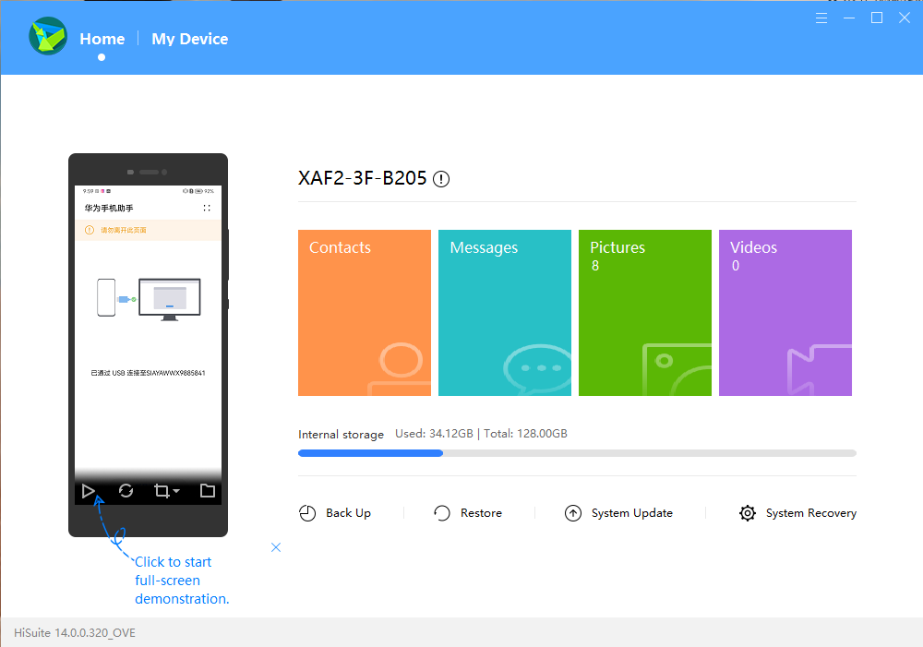
- Odaberite podatke za sigurnosnu kopiju. a zatim kliknite Sigurnosno kopiranje podataka.
- Kao što je prikazano na prethodnoj slici,Napravi sigurnosnu kopiju... put za pohranu podataka sigurnosne kopije. Savjetujemo vam da zadržite zadanu vrijednost.
- Ni mobilni telefon ni računalo ne mogu vidjeti pojedinosti o specifičnom sadržaju, samo naziv i veličinu datoteke.
- Kada se pojavi okvir s upitom za lozinku, postavite lozinku, potvrdite lozinku i postavite podsjetnik za lozinku. Nakon što su postavke dovršene, kliknite OK za početak sigurnosne kopije.
- Ako zaboravite lozinku, podsjetnik za lozinku može vam pomoći da je zapamtite. Nećete moći poništiti lozinku pomoću podsjetnika za lozinku. Stoga, molimo zapamtite lozinku. Podaci sigurnosne kopije ne mogu se vratiti na vaš telefon bez ispravne lozinke.
Lozinka se sastoji od 8-32 znaka i mora sadržavati brojeve, velika slova i mala slova.Nakon dovršetka izrade sigurnosne kopije prikazuje se poruka Dovršeno . Pritisnite Gotovo .
- Nakon što završi sigurnosno kopiranje, prikazat će se poruka Gotovo. Kliknite na Dovršeno.
Ako upotrebljavate računalo s operativnim sustavom macOS
- Otvorite HiSuite i kliknite Sigurnosno kopiranje / VRATI u navigacijskom stablu na lijevoj strani zaslona.
- Odaberite podatke za sigurnosnu kopiju. a zatim kliknite Sigurnosno kopiranje .
Kao što je prikazano na prethodnoj slici, Napravi sigurnosnu kopiju... put za pohranu podataka sigurnosne kopije. Savjetujemo vam da zadržite zadanu vrijednost.
Ako zaboravite lozinku, podsjetnik za lozinku može vam pomoći da je zapamtite. Nećete moći poništiti lozinku pomoću podsjetnika za lozinku. Stoga, molimo zapamtite lozinku. Podaci sigurnosne kopije ne mogu se vratiti na vaš telefon bez ispravne lozinke.
4. Nakon dovršetka izrade sigurnosne kopije prikazuje se poruka Dovršeno . Pritisnite Gotovo .
Pregled podataka sigurnosne kopije
Kada koristite računalo sa sustavom Windows:
Nakon povezivanja telefona s HiSuiteom, idite na Izbornik > Postavke u gornjem desnom kutu.
- Pritisnite Postavke sigurnosne kopije i kliknite ikonu mape pored direktorija sigurnosne kopije da biste otvorili mapu sigurnosne kopije.
- Zapise sigurnosne kopije možete vidjeti u mapi sigurnosne kopije.
Kada koristite računalo sa sustavom macOS:
1. Otvorite HiSuite i kliknite Sigurnosno kopiranje / VRATI u navigacijskom stablu na lijevoj strani zaslona.
2. Pritisnite strelicu pored puta Sigurnosna kopija ... da biste vidjeli zapis sigurnosne kopije.



